K3常用环境问题
K3客户端连接中间层问题设置方法
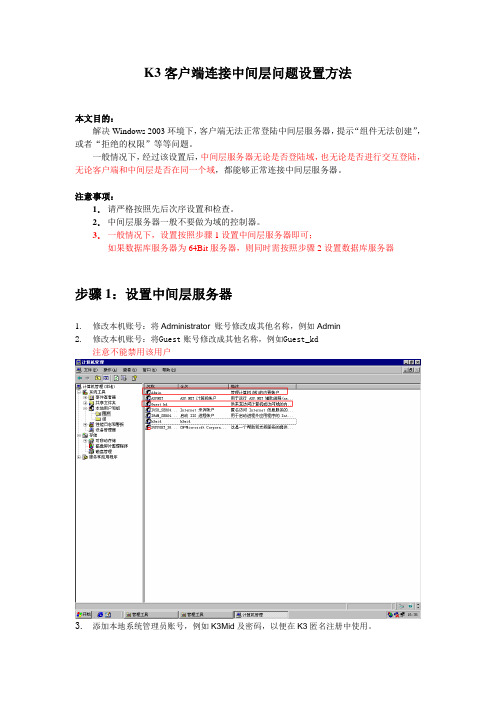
K3客户端连接中间层问题设置方法本文目的:解决Windows 2003环境下,客户端无法正常登陆中间层服务器,提示“组件无法创建”,或者“拒绝的权限”等等问题。
一般情况下,经过该设置后,中间层服务器无论是否登陆域,也无论是否进行交互登陆,无论客户端和中间层是否在同一个域,都能够正常连接中间层服务器。
注意事项:1.请严格按照先后次序设置和检查。
2.中间层服务器一般不要做为域的控制器。
3.一般情况下,设置按照步骤1设置中间层服务器即可;如果数据库服务器为64Bit服务器,则同时需按照步骤2设置数据库服务器步骤1:设置中间层服务器1.修改本机账号:将Administrator 账号修改成其他名称,例如Admin2.修改本机账号:将Guest账号修改成其他名称,例如Guest_kd注意不能禁用该用户3.添加本地系统管理员账号,例如K3Mid及密码,以便在K3匿名注册中使用。
注意,该密码永远不要修改。
如果需要修改,则同时也需要重新设置组件的“标识”页该用户的密码。
4.启用网络DTC访问,网络COM+访问等环境,步骤如下。
●进入“添加或删除程序”的“添加删除Windows组件”。
●选取“应用程序服务器”,如下图:●单击详细信息,并按下图选取。
注意图中选择的项目。
很多服务器因为没有安装该服务,或者不完整安装这些服务,导致服务器不能连接。
然后放入Windows安装光盘进行安装。
如果系统已经安装该组件,则可以忽略该步骤。
5。
安装成功后,进入管理工具的组件服务界面,点击我的电脑,●选择COM+应用程序,然后再选取如下图所示的组件。
注意,可以使用Shift和Ctrl键盘批选和间隔批选。
●然后右击鼠标键,选取属性识,如下图在属性窗口里把“标识”选项里,选用“下列用户”,并输入本地系统管理员用户名和密码,见下图所示注意,如果日后该密码被改变,则需重新指定正确的密码,否则无法登陆。
改为10,见下图所示报告,则需将“EBOHR”组件包的上述设置改为默认设置,如图所示。
金蝶K3客户端组件测试不能通过分析与解决

客户端测试中间层组件不能通过的问题分析与建议方案本期概述●本文档适用于K/3软件的测试●本文描述了在k3软件安装完成进行配置测试时不能通过的问题,学习完本文档以后,可以对k3软件的测试配置问题有一个初步的了解。
版本信息●2005年3月24日V1.0 编写人:雷明●2006年10月16日V1.1 修改人:冯涛版权信息●本文件使用须知著作权人保留本文件的内容的解释权,并且仅将本文件内容提供给阁下个人使用。
对于内容中所含的版权和其他所有权声明,您应予以尊重并在其副本中予以保留。
您不得以任何方式修改、复制、公开展示、公布或分发这些内容或者以其他方式把它们用于任何公开或商业目的。
任何未经授权的使用都可能构成对版权、商标和其他法律权利的侵犯。
如果您不接受或违反上述约定,您使用本文件的授权将自动终止,同时您应立即销毁任何已下载或打印好的本文件内容。
著作权人对本文件内容可用性不附加任何形式的保证,也不保证本文件内容的绝对准确性和绝对完整性。
本文件中介绍的产品、技术、方案和配置等仅供您参考,且它们可能会随时变更,恕不另行通知。
本文件中的内容也可能已经过期,著作权人不承诺更新它们。
如需得到最新的技术信息和服务,您可向当地的金蝶业务联系人和合作伙伴进行咨询。
著作权声明著作权所有2006 金蝶软件(中国)有限公司。
所有权利均予保留。
目录第一章客户端无法测试中间层服务器的问题分析与建议方案 (3)1.1所有客户端所有组件测试不能通过 (3)1.2所有客户端部分组件测试不能通过 (5)1.3部分客户端所有组件测试不能通过 (5)1.4部分客户端部分组件测试不能通过 (5)第一章客户端无法测试中间层服务器的问题分析与建议方案在k3的安装配置过程中,我们会出现客户端安装后测试不能通过的问题,此类问题一般情况分为如下几种:●所有客户端所有组件测试不能通过●所有客户端部分组件测试不能通过●部分客户端所有组件测试不能通过●部分客户端部分组件测试不能通过1.1所有客户端所有组件测试不能通过分析:此类问题是基本上是中间层服务器的异常造成的,所以我们主要是在服务器上进行相应设置的检查,需要检查下面一些方面:1、网络环境检查,客户端通过“ping”命令对服务器进行ip和机器名侦测,查看是否能够ping通,不能ping通,请检查相关的网络设置,保证网络的通畅。
金蝶K3 Cloud 部署环境推荐

实际部署拓扑 – 多APP
如有多台APP,MC可在其中一台APP上,或单独一台机器作为MC。
何时需要多APP?
下列情况下可考虑用多APP服务器: 需要实现APP的高可用 已有机器单台性能不满足APP的性能需求,要横向扩展 虚拟化环境下把APP分为多台虚机以利于资源池的调配
多APP需要前端有负载均衡器(Load Balancer),图示如前页
角色
定义
服务对象
第三方组件
应用服务器 提供『业务站点』,一般用户通过访问应 -用户 (APP) 用服务器来使用K/3 Cloud系统。
-IIS Framework 4.x -MSMQ
管理中心 (MC)
提供『管理站点』,仅供管理员访问,用 于管理应用服务器和数据库。补丁管理、 许可管理也在管理中心进行。
目前K/3 Cloud经过验证的负载均衡器: 微软ARR(Application Request Routing) NGINX(Linux或其他类Unix平台,不要用Windows版) 如您要验证其他软硬件负载均衡器,请与金蝶联系
服务器硬件配置需求
K/3 Cloud并发客户端100~200的情况下:
Oracle: x86-64版 RHEL/OEL 6.4 +最新yum update
Windows 7 + IE9/IE10
SQL Server 2008 R2 SQL Server 2012
Oracle 11gR2 (11.2.0.1或以上)
SQL Server 2008 R2 +最新SP(目前SP2)
服务器之间的连接: 千兆以太网
服务器与客户端之间的连接: APP的有效出口带宽 ≧ 并发客户端数 * 0.1 Mbps 例如100并发,推荐10 Mbps或更高的出口带宽 客户端的有效带宽 ≧ 256 Kbps / 每客户端,推荐1.0 Mbps或以上 网络延时 ≦ 100 ms 丢包率 ≦ 2%
金蝶K3硬件及环境配置指南

配置指南硬件及环境配置指南金蝶K/3硬件及环境目录1数据库服务部件 (3)2中间层服务部件 (5)3客户端部件 (6)1数据库服务部件数据库服务器配置建议:操作系统K/3数据库服务器支持的操作系统:Windows Server2003Standard/Enterprise/DataCenter SP1/SP2①Windows Server2003Standard/Enterprise/DataCenter64位x64SP1/SP2①Windows Server2003Enterprise/DataCenter64位IA64SP1/SP2①②Windows Server2008Standard/Enterprise/DataCenter③Windows Server2008Standard/Enterprise/DataCenter64位x64③Windows Server2008Enterprise/DataCenter64位IA64②③Windows2000Server/Advanced Server/DataCenter Server SP4④Windows2000Advanced Server/DataCenter Server64位IA64SP4②④其他未提及的操作系统版本不提供官方支持,金蝶K/3数据库服务器在此类操作系统上可能可以运行但未经严格测试,也可能完全不能运行。
数据库引擎K/3数据库服务器支持的数据库引擎:SQL Server2005Standard/Enterprise SP3SQL Server2005Standard/Enterprise64位x64SP3SQL Server2005Enterprise64位IA64SP3②SQL Server2008Standard/EnterpriseSQL Server2008Standard/Enterprise64位x64SQL Server2008Enterprise64位IA64②SQL Server2000Standard/Enterprise SP4⑤SQL Server2000Enterprise64位IA64SP4②其他未提及的数据库引擎版本不提供官方支持,金蝶K/3数据库服务器在此类数据库引擎上可能可以运行但未经严格测试,也可能完全不能运行。
金蝶K3常见问题终极解决手册

金蝶K3常见问题终极解决手册第一章k3的安装及卸载问题1.1K3安装所需要的环境⑴查看k3各个版本的发版说明。
⑵通过K/3安装程序检测环境,并通过此检测工具安装相关的环境。
1.2K3对于sql语言排序规则的要求在SQL的安装过程中SQL Server的排序规则(Collation)必须是:Chinese_PRC。
1.3 在安装SQL Server SP3,出现无论用windows认证还是混和认证,都出现密码错误的情况。
查看临时目录下的sqlsp.out,会发现以下描述:[TCP/IP Sockets]Specified SQL server not found.[TCP/IP Sockets]ConnectionOpen (Connect())。
这是由于SQL Server SP3的一个小bug,在安装sp3的时候,没有监听tcp/ip端口,可以按照以下步骤进行:⑴打开SQL server客户器网络实用工具和服务器网络工具,确保启用的协议中包含name pipe,并且位置在第一位。
⑵确保[HKEY_LOCAL_MACHINE\SOFTWARE\Microsoft\MSSQLServer\Client\ConnectTo] "DSQUERY"="DBNETLIB". 如果没有,请自己手工建立。
⑶停止mssql。
⑷重新进行安装。
1.4SQL Server安装过程中出现“以前进行的程序创建了挂起的文件操作,运行安装程序前,必须重新启动”。
重启机器,再进行安装,如果发现还有该错误,请按下面步骤:⑴在开始->运行中输入regedit。
⑵到HKEY_LOCAL_MACHINE\SYSTEM\CurrentControlSet\Control\Session Manager\ PendingFileRenameOperations 位置,记录注册表项值中的文件名称。
K3环境常见问题
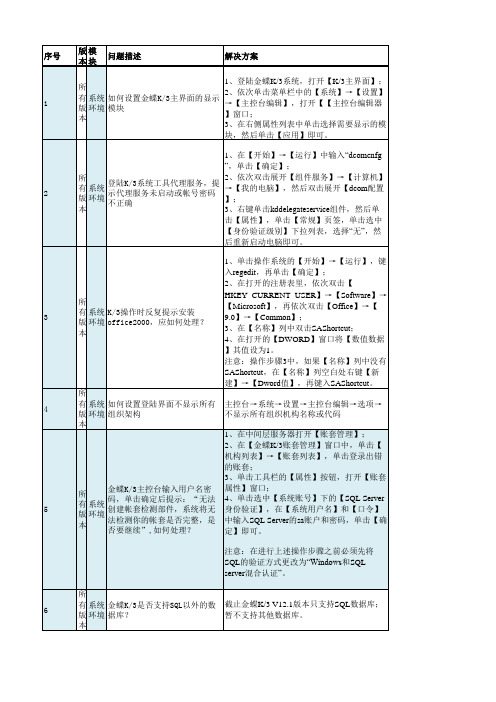
10Βιβλιοθήκη 所系 有统 版环 本境11
所系 有统 版环 本境
12
所系 有统 版环 本境
13
所系 有统 版环 本境
请按下列步骤操作: 1、依次单击【开始】→【所有程序】→【 Microsoft Office】,双击打开【Microsoft Access】; 2、依次单击菜单栏中的【工具】→【安全 中间层账套信息数据库 C:\Program 】→【工作组管理员】; Files\Kingdee\K3ERP\KDSYSTE 3、单击【加入】,单击选中“c:\Program M\KDCOM\AcctCtl.dat如何打 Files\Kingdee\K3ERP\KDSYSTEM\KDCOM\ 开? AcctCtl.dat”,单击【确定】;4、依次单击 菜单【文件】→【打开】,单击选中“ c:\Program Files\Kingdee\K3ERP\KDSYSTEM\KDCOM\ AcctCtl.dat”,输入帐户“morningstar”,密码“ 1、以管理员用户登录金蝶K/3系统,打开【 K/3主界面】; 2、依次单击【系统设置】→【用户管理】 →【用户管理】,双击打开明细功能中的【 用户的登录密码,是否可以设 用户管理】,打开【用户管理】窗口; 置最小长度 3、单击菜单栏【用户管理】→【参数设置 】,打开【参数设置】窗口; 4、在用户密码控制中,【用户密码最小长 度】,设置长度值,例如设置为“6”,用户密 码不能少于6位,然后单击【确定】即可。 概述: 在中间层的%windir%\system32\kdcom下 acctctl.dat文件,所有的注册的账套信息全部 放在这个文件中,不要试图去打开他,它是 注册的账套列表信息保存在哪 一个严格加密的文件。 里? 注意: 金蝶K/3 V11.0则acctctl.dat文件存放的路径 为%Windir%\kingdee\K3ERP\KDSYSTEM\K DCOM 分析:判断为Acctctl.dat文件异常导致,所有 的注册账套信息及用户和记录加密站点的使 加密记录在系统使用状况中清 用情况保存该文件中。拷贝Acctctl.dat文件到 除不了? 其他位置,重新启动电脑,将所有帐套重新 注册即可。 提示超过最大超点数且当前账 清除系统使用状况 套已经超过演示期
金蝶K3常见问题金蝶问题六
金蝶K3常见问题金蝶问题六金蝶K3产品环境&行业篇常见问题集锦(六)1.118 中间层创建事务失败适用版本:K/3 V12.0.0 精益版问题表现:登录K/3 主控台时,提示“中间层创建事务失败”,改如何处理?娄底金蝶软件解答:请按下列方法步骤操作:方法一:1、依次单击操作系统的【开始】→【所有程序】→【Microsoft SQL Server】,然后单击【企业管理器】,打开【企业管理器】窗口;2、双击展开控制台根目录;3、依次双击【Microsoft SQL Server】→【SQL Server 组】,右键单击【(Local)(Windows NT)】,然后单击【属性】,打开【SQL Server 属性窗口】;4、单击【安全性】页签,单击选择【SQL Server 和Windows】或【仅Windows】,然后单击【确定】;5、重新启动SQL 服务或重新启动计算机后生效。
方法二:windows server 2003 操作系统上中间层服务器和数据库服务部件分开部署需要添加“启用网络COM+访问”和“启用网络DTC 访问”,才能保证客户端正常访问服务器。
1、以操作系统管理员用户登录操作系统,依次单击【开始】→【控制面板】,打开【控制面板】窗口;2、双击【添加或删除程序】图标,打开【添加或删除程序】对话框;3、单击【添加或删除Windows 组件】,弹出【Windows 组件向导】窗口;4、在【组件】列表中单击勾选【应用程序服务器】,然后单击【详细信息】按钮;5、在打开的【应用程序服务器】对话框中,单击勾选【启用网络COM+访问】和【启用网络DTC 访问】,单击【确定】按钮,返回【windows 组件向导】窗口;6、单击【下一步】,系统将自动完成windows 组件的安装,单击【完成】即可。
方法三:1、依次单击【开始】→【运行】;2、在【打开】中输入msdtc -uninstall ,然后单击【确定】;3、重新启动电脑;4、再次单击【开始】→【运行】,在【打开】中输入msdtc -install,然后单击【确定】即可。
维生素K3生产与环境和谐发展
技术的创新性:
(1)铬矿氧化率达到98%; 达(26)0%无)铬,渣可产直生接,用固于体炼废铁弃,物无为外高排铁铬渣渣。(Fe2O3高
双自返低温熔盐铬铁矿富氧焙烧制备铬酸钠
生产与环境和谐发展
企业可持续发展的要求 保护我们赖以生存的环境,是企业必须需承担
的社会责任,惠人及己
Hale Waihona Puke 中国维生素K3及红矾钠生产企业的布局
如何做到维生素K3与环境和谐发展
红矾钠的生产
尽可能减少铬渣及其它废弃物排放
铬渣科学及时处理 含铬废水的处理 甲萘醌的生产
杜绝或者尽量减少红矾钠使用
维生素K3生产与环境和谐发展
李俊虎 银河化学股份·崴尼达维生素销售公司
2013-12 广州
李俊虎
2004年加盟银河化学股份公司,历任新一美化 工总经理、崴尼达化工副总经理,从事生产经 营管理工作
现任职银河化学崴尼达维生素销售公司总经理 具有二十余年丰富的饲料添加剂生产、管理与
销售经验
银河化学股份有限公司
中国最大的铬盐化工生产研发基地
维生素K3——崴尼达化工
维生素K3重要生产企业之一
烟酸——崴尼达医药科技
国内设计产能最大的烟酸生产企业
维生素K3生产与环境和谐发展
通过对VK3生产细节的了解来研判其价格走势, 制定采购和库存计划
了解VK3的生产与环境的关系,了解企业和行业 的可持续发展之路,关爱环境
维生素K3生产工艺
焦钠
烟酰
红
胺
钒
钠
K3环境基础培训-K3基础架构与安装配置
Windows vista
注释
非Server操作系统,例如Windows XP、Windows Vista等,并发性能不佳,所以只能做演示用,不推荐 在实际环境作为中间层服务器 K/3数据库服务部件可支持的操作系统每个版本不一样,请看各版本的发版说明 K310.3 sp1及以后版本数据服务部件支持在x64版64位Windows上部署K310.3安装补丁pt003887后也实现 支持
4
了解k3 -K3的架构
管理软件的应用框架多样化
※从WEB 开发技术角度来定义
浏览器/服务器(B/S)、N 层结构(Nt)
※数据库应用角度
文件服务器(F/S)、两层客户/服务器(2t C/S)、三层客户/服务 器(3t C/S)
5
了解k3 -K3的架构
两层客户/服务器:是针对大型数据库管理系统开发的应用,沿用早 期的主机系统的数据处理方式,它充分地利用大型数据库本身固有 文件服务器:是最早采用的数据库应用结构,数据存放 的数据处理能力,数据处理的速度得到了提高,同时数据的安全也 在特定的数据文件里如:DBF、PARADOX、ACCESS 得到了保证。在结构上将应用分为两层:数据库服务器和客户端, 等。这种结构最大的缺点是数据处理没有服务程序来维 借助微机和局域网作一定程度的分布计算。虽然这样,但是两层结 护,网络性能差,处理网络数据的速度慢,当用户量或 构的还是有如下问题不能解决:当用户量增大时,数据库的性能就 会下降。因为,当用户连接上数据库,开始处理数据时,大型数据 数据量大到一定程度时就会有数据丢失的危险,数据安 库管理系统就会为每一个用户建立一个连接,物理上表现为内存的 全不容易保证 占用,当用户量直线增加时,数据库本身可用的资源就会相应减少, 因此整个数据库的性能就会下降。计算分布的峰值分配问题难于解 决。在财务系统中存在需要大量计算的过程,如果将全部计算过程 放置到数据库服务器上运行,会加重数据库服务器的负担,如果放 在客户端,网路上传输的数据会过多,且客户端的处理能力有限。 其应用程序依赖于某一个特定类型的大型数据库,用户更换数据库 类型需要大规模改动程序,甚至重写。应用的移植性不够好。客户 端程序与数据紧密相关,如果用户需求变更,面临大量需要修改的 程序。用户需求不易满足
K3web环境部署(web中间层分开工作组模式)配置手册(1)
K3web环境部署(web中间层分开⼯作组模式)配置⼿册(1)K3 HR WEB、中间层分开部署(⼯作组模式)配置⼿册⽬录1配置环境说明: (1)2配置安装步骤: (1)3中间层安装: (3)4WEB安装: (4)1配置环境说明:举例:数据库服务器:192.168.16.23中间层服务器:192.168.16.246Web服务器:192.168.17.252Web服务器和中间层服务器均属于workgroup⼯作组模式,⾮⽹络域模式,此说明⽂档均以Windows 2003 Server操作系统截图说明。
2配置安装步骤:1.建⽴信任⽤户:在中间层服务器和web服务器上均建⽴⼀个⽤户hrdmo (⽤于K3安装信任⽤户)图1:新建⽤户【建议:该⽤户的属性中设置该“⽤户不能修改密码”,“该⽤户永不过期”,避免其他因素导致密码修改或⽤户过期⽽⽆法使⽤K3系统】【强调:该⽤户(hrdmo)在中间层服务器和web服务器均要创建,且⽤户名和密码均要相同】图2:⽤户属性2.将该⽤户添加到Administrator⽤户组内,使其具有管理员的权限。
【理论上将hrdmo加⼊到Poweruser⽤户组即可,但基于windows的权限复杂性,如果允许,最好将该⽤户加⼊到administrator ⽤户组中】图3:⽤户加⼊⼯作组3.分别在数据库服务器、中间层服务器和web服务器中做host解析:解析内容如图,必须在每台服务器上均做如下解析,否则安装完毕后,hrweb会出现⽆法访问的情况。
图4:host解析3中间层安装:1.在中间层服务器开始安装K3系统图5:K3安装2.选择对应的组件【注意:如果是分开部署安装,安装中间层服务器的时候请不要安装K/3⼈⼒资源系统服务部件,如果中间层也安装了⼈⼒资源系统服务部件,与web服务器上的⼈⼒资源服务部件可能会产⽣影响,特别是⼈事事务以及绩效管理的业务功能可能会出现事务处理部正确的情况】图6:组件选择3.中间层注册:与统⼀安装不同的地⽅在于你需要选择信任⽅式注册,设置⽤户hrdmo和对应的密码。
- 1、下载文档前请自行甄别文档内容的完整性,平台不提供额外的编辑、内容补充、找答案等附加服务。
- 2、"仅部分预览"的文档,不可在线预览部分如存在完整性等问题,可反馈申请退款(可完整预览的文档不适用该条件!)。
- 3、如文档侵犯您的权益,请联系客服反馈,我们会尽快为您处理(人工客服工作时间:9:00-18:30)。
K/3应用中的常见环境问题
症状:
客户端运行“金蝶K/3 主控台”,还没有出现主控台窗口时,提示“ActivX部件不能创建对象”错误。
错误如下图:
问题原因:
客户端的组件没有正确注册。
解决方案:
将客户端%SystemRoot%\System32\Kdlogin.dll用Regsver32.exe进行手工注册,或用K3RegisterWizard工具进行客户组件的自动注册。
K3RegisterWizard工具下载地址:
:8080/download/agentdown/tech/ts0026.rar
症状:
客户端运行“金蝶K/3 主控台”,在主控台窗口中选择账套录入用户名和密码按确定后,提示“ActivX部件不能创建对象”错误。
错误如下图:
问题原因:
中间层EBOSystem包中EBSBase组件没有成功安装注册
解决方案:
通过以下两种方法中的任一种都可以解决:
1、请在中间层中运行组件服务,打开EBOsystem包,将EBSBase组件删除后再手工添加
组件,对应的组件文件:%SystemRoot%\System32\Kdcom\ebsbse10.dll。
关于如何手工添加的方法,请参阅<系统管理员手册>。
2、在开始菜单中打开“金蝶K3-中间层服务部件-系统工具-注册中间层组件”进行中间层
组件的自动注册。
症状:
客户端运行“金蝶K/3 主控台”,在主控台窗口中选择账套,录入用户名和密码按确定后,提示“定义的应用程序或对象错误”错误。
错误如下图:
问题原因:
1、如果中间层和数据库分别安装在两台电脑中,并且两台电脑的分别位于不同的网段,中间层和数据库无法相互Ping通机器名时,数据库端DTC就会与中间层端DTC无法进行交互。
2、中间层的MSDTC服务没有正常启动
3、中间层和数据库采用Win2003操作系统,网络采用工作组方式。
MSDTC用户访问权限造成此错误。
解决方案:
1、只需将两部机器的IP和机器名的解析分别加入到中间层服务器和数据库服务器的system32\drivers\etc目录下的host文件中即可,或将两部机器相互设置为wins服务器。
2、重新启动中间层的MSDTC服务。
3、将以下注册表内容导入数据库服务器即可:
Windows Registry Editor V ersion 5.00
[HKEY_LOCAL_MACHINE\SOFTWARE\Microsoft\MSDTC]
"TurnOffRpcSecurity"=dword:00000001
症状:
每台客户端运行相同的模块时,出现“ActivX部件不能创建对象”,错误代码429,Sourse 为相对应的中间层组件包名。
下图是客户端运行总帐凭证时出现的错误提示:
问题原因:
每台客户端都在运行相同的模块出现此错误,是因为对应的中间层组件注册有问题
解决方案:
将Source中给出的组件,在中间层的组件服务中重新手工注册,或者在开始菜单中打开“金蝶K3-中间层服务部件-系统工具-注册中间层组件”进行中间层组件的自动注册。
症状:用户从K/3客户端登录时,系统提示无法建立数据库,如下图:
问题原因:
该问题是因为K/3升级后,中间层账套信息数据库AcctCtl.dat不正确引起的。
解决方案:
1、将中间层KDCom目录下的AcctCtl.dat文件进行备份。
2、删除中间层KDCom目录下的AcctCtl.dat文件
3、结束任务管理器中的KDSvrMgr任务进程
4、重新启动账套管理工具,系统会在KDCom目录下会自动生成一个新的AcctCtl.dat 文件。
5、重新在中间层账套管理中,将账套信息重新注册。
症状:
若干台K3客户端连接同一个中间层,使用主控台模式登录,其中某些机器在登录时会提示Automation的错误,但有一些机器又是正常的。
如下图:
问题原因:
如果只出现Automation错误,但并没有其他报错信息时,通常是系统无法捕获的错误,根据以前遇到此问题的经验,通常有以下几种可能:
1、客户端的MDAC安装出理问题,或在安装别的软件时遭到破坏;
2、服务器的MSDTC没有正常启动,或启动用户的权限有问题;
3、客户端的分布式DCOM没有正常启动;
4、客户端或服务器中安装了相应的防火墙,截断了客户端与服务器的DCOM访问,比如XPSP2的内置防火墙设置、个人防火墙软件关闭了135和1024以上的端口,都会造成此问题。
5、客户端或服务器安装某防病毒软件与K3的DCOM访问存在冲突,如瑞星等。
6、客户端的组件没有正常注册。
解决方案:
1、重新运行金蝶K/3资源盘中的MDAC安装程序进行安装。
或通过以下地址进行下载:简体中文版::8080/download/agentdown/tech/MDAC_TYP_SC.EXE
英文版::8080/download/agentdown/tech/MDAC_TYP_EN.EXE
2、重新启动服务器的MSDTC服务。
3、请检查客户端的DCOM配置属性中是否选择上“在本机启用分布式COM”选项。
4、禁用XP SP2的防火墙
5、卸载瑞星后重新安装K/3软件。
6、请使用TS0026补丁工具进行注册,下载地址:
:8080/download/agentdown/tech/ts0026.rar
如以上方法都无法解决,请考虑重新安装操作系统。
